WhatsApp является одним из самых популярных мессенджеров в мире и прекрасно подходит для общения с друзьями и коллегами. Однако, это приложение доступно только для смартфонов. Что делать, если ваш телефон не поддерживает WhatsApp, но вы все же хотите использовать его на своем компьютере? Просто следуйте нашим инструкциям и вы сможете установить WhatsApp на компьютер даже без телефона.
Существует несколько способов установить WhatsApp на компьютер без поддержки телефона. Но первым шагом станет установка эмулятора Android, такого как BlueStacks или NoxPlayer. Такие программы позволяют запускать приложения, разработанные для Android, на компьютере под управлением Windows или Mac. Скачайте и установите выбранный эмулятор с официального сайта.
После установки эмулятора Android, вам нужно будет настроить Google аккаунт и перейти в Google Play Store, чтобы найти и скачать WhatsApp. Откройте Google Play Store, введите в поиск "WhatsApp" и найдите приложение с разработчиком "WhatsApp Inc.". Нажмите на кнопку "Установить" и подождите, пока установка завершится.
Когда WhatsApp будет установлен на компьютер, откройте приложение и введите номер телефона, с которым хотите связать свою учетную запись. К сожалению, вам понадобится доступ к этому номеру телефона, чтобы пройти процесс проверки. Если у вас нет возможности получить SMS с проверочным кодом на этот номер, то вы можете запросить его через звонок. Следуйте инструкциям, чтобы завершить настройку своей учетной записи на компьютере.
WhatsApp на компьютер: установка, если телефон не поддерживает

Следующий способ поможет вам установить WhatsApp на компьютер, даже если ваш телефон не поддерживает это приложение. Для этого вам понадобится эмулятор Android, такой как BlueStacks:
- Скачайте и установите эмулятор BlueStacks на свой компьютер. Вы можете сделать это с официального сайта разработчика.
- Запустите BlueStacks и введите свои учетные данные Google, чтобы войти в аккаунт.
- На рабочем столе BlueStacks найдите иконку "Play Store" и откройте её.
- В поисковой строке Play Store введите "WhatsApp" и нажмите "Найти".
- Найдите приложение WhatsApp в списке результатов, выберите его и нажмите "Установить".
- После установки WhatsApp откройте приложение и выполните настройку своего аккаунта.
- Вам потребуется подтвердить свой номер телефона при помощи SMS-кода. Введите код, отправленный на ваш номер телефона, чтобы подтвердить свою учетную запись WhatsApp.
- Теперь вы можете использовать WhatsApp на своем компьютере через эмулятор BlueStacks! Вы сможете обмениваться сообщениями с друзьями и использовать все основные функции приложения.
Таким образом, даже если ваш телефон не поддерживает установку WhatsApp, вы всегда можете воспользоваться этим способом и установить приложение на свой компьютер. Наслаждайтесь общением с пользователями WhatsApp, когда у вас нет доступа к телефону!
Возможные способы установки WhatsApp на компьютер без поддержки телефона

Если ваш телефон не поддерживает WhatsApp или вы не можете использовать его для установки приложения на компьютер, существуют несколько альтернативных способов, которые могут помочь вам получить доступ к WhatsApp на компьютере:
1. Использование WhatsApp Web:
WhatsApp Web - это онлайн-версия WhatsApp, которая позволяет вам использовать мессенджер прямо в браузере на компьютере. Чтобы воспользоваться этой функцией, вам потребуется установить WhatsApp на телефон и иметь активное подключение к интернету на обоих устройствах.
Чтобы войти в WhatsApp Web:
- Откройте браузер на компьютере и перейдите на веб-сайт WhatsApp Web.
- Откройте приложение WhatsApp на своем телефоне и перейдите в раздел «Настройки» или «Настройки чата» (у разных телефонов может быть разное название раздела).
- Выберите опцию «WhatsApp Web».
- Отсканируйте QR-код, отображаемый на компьютерном экране, с телефоном, используя встроенную камеру WhatsApp.
- После того, как QR-код успешно отсканирован, вы сможете использовать WhatsApp в браузере на компьютере.
2. Использование эмулятора Android:
Если ваш компьютер работает на платформе Windows или macOS, вы можете установить эмулятор Android, который позволит вам запустить и использовать приложения Android, включая WhatsApp, на компьютере. Известными эмуляторами являются Bluestacks, Nox App Player и Genymotion.
Для этого:
- Загрузите и установите выбранный эмулятор Android на свой компьютер.
- Запустите эмулятор и выполните настройку, следуя инструкциям на экране.
- Войдите в учетную запись Google Play на эмуляторе.
- Загрузите и установите WhatsApp из Google Play на эмуляторе.
- Запустите WhatsApp и введите свой номер телефона, чтобы подтвердить учетную запись.
После настройки вы сможете использовать WhatsApp на компьютере с помощью эмулятора Android.
Обратите внимание, что эти способы необходимо использовать с осторожностью и только на компьютерах, которые вы считаете безопасными. Они предназначены только для пользователей, которые не могут установить WhatsApp на компьютер с использованием обычного метода.
Использование официального приложения WhatsApp Web
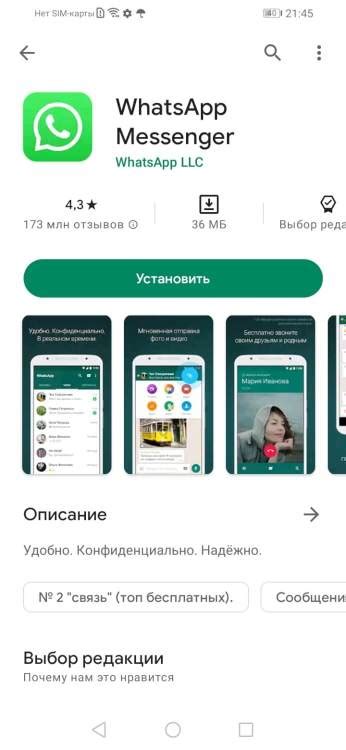
Чтобы использовать WhatsApp Web, выполните следующие шаги:
- Откройте веб-браузер на вашем компьютере.
- Перейдите на официальный веб-сайт WhatsApp Web по адресу web.whatsapp.com.
- На вашем смартфоне откройте приложение WhatsApp.
- На главном экране WhatsApp найдите и откройте меню, в котором находится опция "WhatsApp Web".
- Воспользуйтесь камерой вашего смартфона, чтобы отсканировать QR-код на странице WhatsApp Webна вашем компьютере.
- После сканирования QR-кода ваш аккаунт WhatsApp будет синхронизирован с WhatsApp Web, и вы сможете начать использовать WhatsApp на компьютере.
Используя официальное приложение WhatsApp Web, вы сможете читать и отвечать на сообщения, просматривать чаты и отправлять файлы так же, как и на своем телефоне. Все ваши сообщения и контакты будут синхронизированы между вашим смартфоном и компьютером, поэтому вы сможете получать уведомления о новых сообщениях и быть в курсе всех обновлений.
Установка WhatsApp через эмуляторы операционных систем
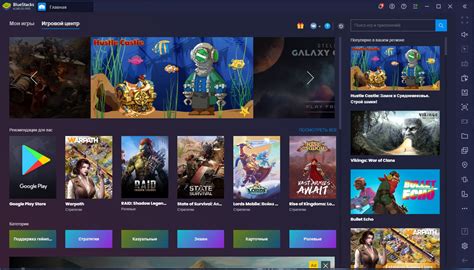
Если ваш телефон не поддерживает установку WhatsApp, есть возможность установить данное приложение на компьютер с помощью эмуляторов операционных систем. Эмуляторы позволяют имитировать работу определенной операционной системы на компьютере, что позволяет установить приложения, которые обычно можно установить только на смартфон или планшет.
Существует множество эмуляторов операционных систем, но одним из самых популярных является "BlueStacks". Этот эмулятор позволяет запускать приложения, разработанные для операционной системы Android, на компьютере под управлением Windows или macOS.
- Перейдите на официальный сайт "BlueStacks" и скачайте установщик программы.
- Запустите установщик и следуйте инструкциям для установки "BlueStacks" на ваш компьютер.
- После установки запустите "BlueStacks".
- Введите свои учетные данные Google для авторизации в "BlueStacks". Если у вас нет учетной записи Google, создайте ее.
- После авторизации перейдите в Google Play Store через иконку приложений на рабочем столе "BlueStacks".
- Найдите приложение WhatsApp в Google Play Store и установите его, следуя инструкциям на экране.
- После установки запустите WhatsApp и авторизуйтесь с помощью вашего номера телефона.
Теперь вы можете пользоваться WhatsApp на компьютере с помощью "BlueStacks". Установка WhatsApp через эмуляторы операционных систем является альтернативным способом использования этого приложения на компьютере, когда ваш телефон не поддерживает его.
Применение специальных программ для запуска мобильных приложений на ПК
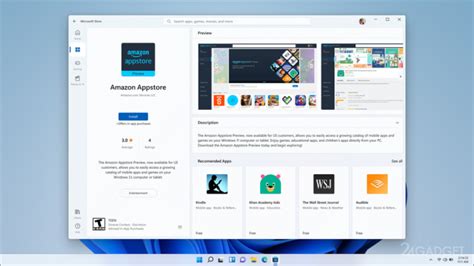
Если ваш телефон не поддерживает установку WhatsApp на компьютер, можно воспользоваться специальными программами, которые позволяют запустить мобильные приложения на ПК. Вот некоторые из них:
- BlueStacks - это одна из самых популярных программ для запуска мобильных приложений на ПК. Она имитирует работу операционной системы Android и позволяет устанавливать и запускать приложения прямо на компьютере.
- Nox App Player - это еще одна программа, основанная на эмуляторе Android. Она также предоставляет возможность установки и запуска мобильных приложений на ПК.
- MEmu - это еще один эмулятор Android, который может быть использован для запуска WhatsApp на компьютере. Он предлагает широкий спектр настроек и поддерживает множество мобильных приложений.
Для использования этих программ вам потребуется скачать и установить их на ваш компьютер. Затем следуйте инструкциям, чтобы настроить программу и установить WhatsApp на вашем ПК.
Не забудьте, что использование этих программ может потребовать дополнительные ресурсы вашего компьютера, такие как оперативная память и процессор, поэтому убедитесь, что ваш компьютер соответствует минимальным требованиям для запуска этих программ.
Установка WhatsApp на компьютер через виртуальные машины
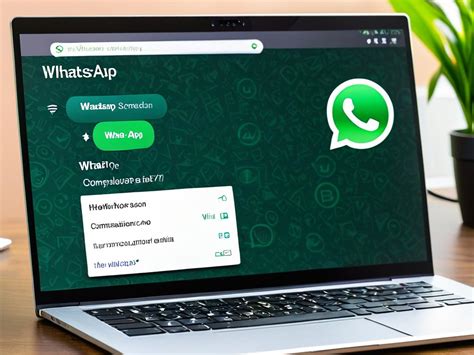
Если ваш телефон не поддерживает установку WhatsApp, вы можете воспользоваться виртуальными машинами для установки и использования данного мессенджера на компьютере. Ниже описана пошаговая инструкция, как установить WhatsApp на компьютер с помощью виртуальных машин.
- Скачайте и установите программу виртуальной машины, например, VirtualBox или VMware.
- Зарегистрируйтесь на официальном сайте WhatsApp и получите доступ к скачиванию приложения.
- Скачайте файл установки программы WhatsApp на свой компьютер.
- Запустите VirtualBox или VMware и создайте новую виртуальную машину.
- Установите операционную систему, которая будет использоваться виртуальной машиной. Рекомендуется выбрать операционную систему Android.
- Откройте настройки виртуальной машины и добавьте скачанный файл установки WhatsApp.
- Запустите виртуальную машину и установите WhatsApp, следуя инструкциям на экране.
- Войдите в свой аккаунт WhatsApp с помощью номера телефона, который вы использовали при регистрации.
- Теперь вы можете использовать WhatsApp на компьютере через виртуальные машины.
Установка WhatsApp на компьютер через виртуальные машины позволяет воспользоваться этим мессенджером даже при отсутствии поддержки на вашем телефоне. Необходимо следовать инструкциям по установке виртуальной машины и настройке WhatsApp внутри нее, чтобы начать использовать мессенджер на компьютере.
Установка WhatsApp на компьютер с помощью альтернативных мессенджеров

Если ваш телефон не поддерживает установку WhatsApp, вы все равно можете использовать этот популярный мессенджер на своем компьютере. Существует несколько альтернативных мессенджеров, которые позволяют установить и использовать WhatsApp на компьютере без необходимости подключать ваш телефон.
Один из таких мессенджеров - WhatsApp Web. WhatsApp Web предоставляет возможность использовать WhatsApp через веб-версию на вашем компьютере. Для установки WhatsApp на компьютер с помощью WhatsApp Web выполните следующие шаги:
1. Откройте веб-браузер на вашем компьютере и перейдите по адресу web.whatsapp.com. |
2. На вашем телефоне откройте приложение WhatsApp и выберите пункт меню "WhatsApp Web" или "WhatsApp веб" в зависимости от операционной системы. |
3. Направьте камеру вашего телефона на QR-код на экране компьютера, чтобы просканировать его. |
4. После успешного сканирования QR-кода вы сможете использовать WhatsApp на компьютере через веб-версию. |
WhatsApp Web позволяет отправлять и принимать сообщения, изображения и видео через ваш компьютер. Однако для использования WhatsApp Web ваш телефон должен быть подключен к интернету, так как все ваши сообщения и контакты хранятся на вашем телефоне.
Существует также другой альтернативный мессенджер - BlueStacks. BlueStacks представляет собой эмулятор Android-среды, который позволяет запускать приложения Android на компьютере. Для установки WhatsApp на компьютер с помощью BlueStacks выполните следующие шаги:
1. Скачайте и установите BlueStacks с официального сайта разработчика. |
2. Запустите BlueStacks и выполните необходимые настройки, чтобы настроить эмулятор Android. |
3. В поисковой строке BlueStacks найдите WhatsApp и установите его на компьютер. |
4. После установки WhatsApp запустите приложение и выполните процедуру настройки, используя свой номер телефона. |
BlueStacks позволяет использовать WhatsApp на компьютере таким же образом, как на мобильном устройстве. Вы сможете обмениваться сообщениями, совершать голосовые и видеозвонки, отправлять фотографии и видео и многое другое.
Установка WhatsApp на компьютер через альтернативные мессенджеры предоставляет возможность пользоваться этим популярным приложением даже если ваш телефон не поддерживает его установку.




